ppt 디자인이 정말 이렇게 쉽다고? 이런 생각이 바로 들 수 있을 정도의 예시 템플릿을 소개해 드리고자 하는데요.
그러니까 핵심은 만들기 정말 쉬우면서도 결과물은, 디자인은 깔끔하고 예쁜 것을 만들어 내는 것이죠.
그게 사실 우리가 제일 바라는 거잖아요? 아래 완성본 보시면 어떤가요?
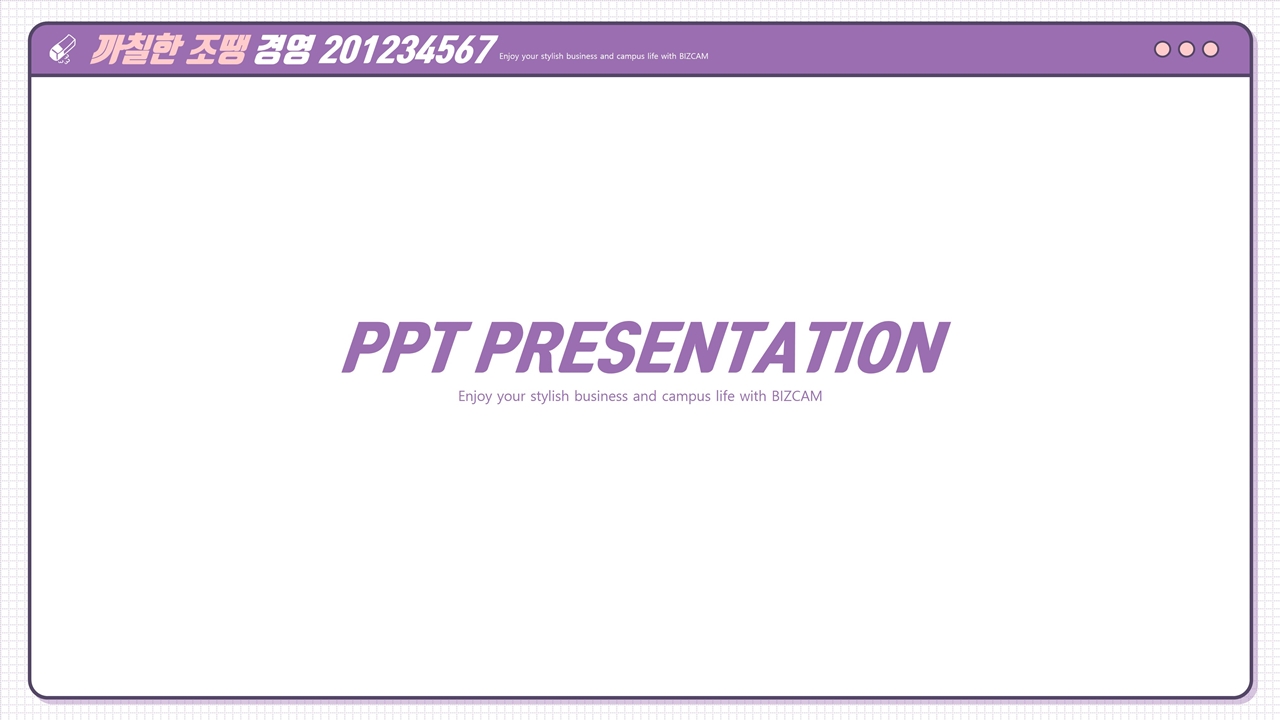
분명 둘로 나눠질 것이라 생각합니다. 어떤분은 너무 예쁘다 라고 만족할 수도 있고 또 어떤 분은 너무 단순하고 밋밋하다 라고 느낄 수도 있을거에요.
그게 틀린게 아니죠? 다르게 느낄 뿐이니까요.
다만 오늘 얘기하고 싶은 것은 개인의 그런 느낌, 어떤 템플릿 하나가 보여주는 것이 아니라 오해에 대한 것이기도 할 것 같아요.

그러니까 어렵게 만들고 복잡하고 뭔가 디자인 요소가 많아야 멋지고 예쁘고 잘 만들고 수준 높은 것이냐? 라는 것입니다.
그렇게 생각하는 분들이 많으세요.
그런데 이번 같은 경우에는 그건 아니다 라고 말씀드리고 싶은데요. 그게 우리가 오해하고 있는 것이기도 하고, 내가 ppt 디자인을 어려워 하는 이유이기도 하다고 생각합니다.

보다 정확하게는 이거에요.
"뭘 만들려고 하는지 자신도 모르면서, 그냥 느낌과 이미지만 머릿속에 불명확하게 있으면서 눈만 높아요."
너무 뼈 때리나요? ^^;; 죄송합니다.

그래서 저는 그런 몽상가적인 자세 보다는 보다 더 간단하지만 아주 명료하게 ppt 디자인을 하는 것이 더 좋다고 생각하는데요.
그렇다고 그것이 정말 우리가 이미지만으로 떠올리고 있는 그것들과 나란히 놓고 봤을 때 뒤 떨어지느냐? 그건 아니거든요.
그럼 작업해 볼까요?

슬라이드에 패턴 채우기를 해줬고 그 위에 도형 하나를 올려줬습니다.
그냥 흰색으로 채웠고 굵은 선을 지정했어요.
그림자도 줬는데, 색상을 바꾸고 흐리게 값을 0으로 바꾸고 투명도도 좀 조정했습니다.
이거 못하실 분들 계실까요?

그리고 그 위에 다른 도형, 양쪽 모서리가 둥근 사각형을 넣고 보라색으로 칠해줬습니다.
텍스트를 넣고 아이콘 하나를 그 앞에 넣어줬어요.
텍스트에 넣은 핑크 컬러도 역시 ppt에 있는 기본 색상입니다.

그렇게 이런 ppt 템플릿 디자인이 완성되었습니다. 깔끔해요!! 예뻐요~ ^^
화려함? 그 화려함이란 것이 꼭 꾸밈, 수식들이 많은 것으로써만 정의되고 표현될 수 있는 것이 아니다! 라고 달리 생각해 봐도 ppt 작업은 쉬워질 거에요.
보라색 컬러! 메인 색상이 이미 화려하잖아요~ ^^
더하면 더할 수록 화려해지기 보다는 지저분해지고 산만해지기 쉽다는 것도 기억해 주셨으면 좋겠습니다.

ppt 비즈캠에서 무료로 템플릿을 공유하고 있어요
오늘은 하나의 공지글을 남겨 드리고자 하는데요. 바로 제가 ppt 디자인과 관련된 정보, 팁을 나누는 과정에서 예시로 만든 템플릿 소스들을 함께 연습해 보면서 발전해 나갈 수 있도록 무료로
bizcam.tistory.com
'오피스 강의 > PPT 파워포인트' 카테고리의 다른 글
| 피피티 애니메이션 스마트폰 충전 (0) | 2023.07.23 |
|---|---|
| 파워포인트 다이어그램 기본 도형을 어떻게 활용하냐면요 (0) | 2023.07.20 |
| 피피티 무료 템플릿 스마트폰과 팝업 (0) | 2023.07.17 |
| 가볍게 노란색 파워포인트 디자인 (0) | 2023.07.16 |
| 귀여운 ppt 배경 모서리가 결정합니다 (0) | 2023.07.13 |




댓글